Ar HomeKit un Apple Home lietotne, jūs varat pārvērst savu māju par gudru māju — varbūt pat par visgudrāko māju kvartālā. Ieslēdziet un izslēdziet apgaismojumu, aizslēdziet un atslēdziet durvis, ieslēdziet vai izslēdziet televizoru un veiciet citas darbības, nepieskaroties slēdzim, pogai vai tālvadības pultij.
Saturs
- Pievienojiet piederumu lietotnei Home
- Manuāli kontrolējiet piederumus lietotnē Home
- Iestatiet ainu, lai kontrolētu piederumus
- Izveidojiet automatizāciju piederumu vadīšanai
- Uzdodiet Siri kontrolēt piederumus
Mājas lietotne iPhone, iPad un Mac ļauj ērti vadīt viedās mājas ierīces. No pieskaršanās ikonai, lai ieslēgtu piederumu, līdz automatizācijas iestatīšanai, jūs varat vadīt visas viedierīces savās mājās, atrodoties ērtā dīvānā.
Ieteiktie videoklipi
Mērens
10 minūtes
Apple mājas lietotne
HomeKit saderīgi piederumi
Pievienojiet piederumu lietotnei Home
Kamēr lietotne Home ir pieejama operētājsistēmā MacOS, varat tikai pievienot piederumus iPhone vai iPad ierīcē. Kad esat pievienojis piederumu, varat to pārvaldīt un kontrolēt citās Apple ierīcēs, tostarp Mac.
Pirms sākat, pārbaudiet papildierīces norādījumus par jebkādām papildu darbībām, pirms pievienojat to lietotnei Home. Tāpat pārliecinieties, vai piederums ir ieslēgts un atrodas tuvumā.
Ja izmantojat papildu trešās puses lietotni, piemēram, Hue Phillips viedās spuldzes – iespējams, būs jāpievieno ierīce, izmantojot šo lietotni, un pēc tam jāsinhronizē ar lietotni Home.
1. darbība: Atveriet Mājas lietotni iPhone vai iPad un atlasiet Mājas vai Istabas cilne apakšā.
2. darbība: Pieskarieties Plus zīme augšpusē un izvēlieties Pievienot piederumu.



Saistīts
- Tas nav tikai jūs: lietotne Apple Weather nedarbojas
- 3 lieliskas lietas, ko izmēģināt, izmantojot Apple Freeform lietotni operētājsistēmai Mac
- Kā iegūt vārdu skaitu pakalpojumā Apple Pages
3. darbība: Izmantojiet ierīces kameru, lai skenētu astoņu ciparu HomeKit kodu vai QR kodu, kas tika piegādāts kopā ar piederumu. Izmantojot noteiktus piederumus, varat turēt ierīci blakus objektam, lai to savienotu.
Varat arī pieskarties Vairāk iespēju lai saņemtu papildu palīdzību, piemēram, manuāli ievadot iestatīšanas kodu.
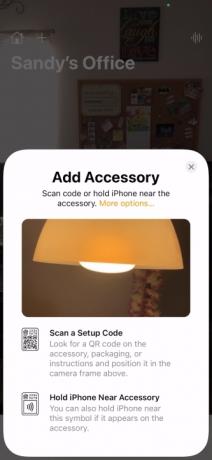


4. darbība: Kad redzat piederumu, atlasiet to. Jums var tikt piedāvāts pievienot piederumu savam tīklam. Ja tā, izvēlieties Atļaut.
5. darbība: Piešķiriet savam piederumam nosaukumu un piešķirt to telpai lai jūs varētu to viegli izsekot vai izmantot Siri, lai to kontrolētu.


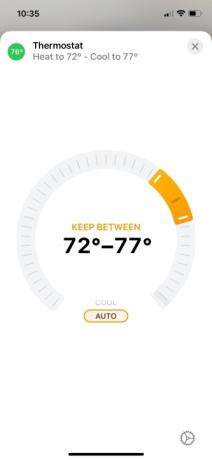
Manuāli kontrolējiet piederumus lietotnē Home
Veids, kādā jūs vadāt savas viedierīces lietotnē Home, ir nedaudz atkarīgs no tā piederuma veida. Apskatīsim dažus izplatītus piemērus.
- Lai ieslēgtu vai izslēgtu viedo spuldzi, pieskarieties tai vai noklikšķiniet uz tās Ikona. Lai pielāgotu tā spilgtumu, pieskarieties un turiet Ikona iPhone vai iPad ierīcē vai ar peles labo pogu noklikšķiniet un izvēlieties Rādīt vadīklas operētājsistēmā Mac. Pēc tam velciet Spilgtuma indikators uz augšu vai uz leju.
- Lai bloķētu vai atbloķētu viedo slēdzeni, pieskarieties tai vai noklikšķiniet uz tās Ikona.
- Lai pielāgotu viedo termostatu, pieskarieties tam vai noklikšķiniet uz tā Ikona un pēc tam izmantojiet apļveida slīdni, lai palielinātu vai samazinātu temperatūru.
- Lai ieslēgtu vai izslēgtu viedo televizoru, pieskarieties tam vai noklikšķiniet uz tā Ikona.
Kad piederums ir aktīvs vai ieslēgts, jūs uzzināsit, apskatot tā ikonu lietotnē Home. Ja tas ir gaišs un izcelts, tas ir aktīvs vai ieslēgts. Ja tas ir aptumšots, tas ir neaktīvs vai izslēgts.
Daži piederumi paliks spilgti, piemēram, viedais termostats. Citi var izskatīties spilgti tikai jūsu pieprasījuma apstrādes laikā, piemēram, bloķējot vai atbloķējot viedo slēdzeni.
Iestatiet ainu, lai kontrolētu piederumus
Vēl viens veids, kā vadīt viedierīces, izmantojot lietotni Apple Home, ir sižetu iestatīšana.
Varat izveidot rīta ainu, kas ieslēdz apgaismojumu, pielāgo temperatūru un ieslēdz televizoru. Vai arī izveidojiet naktsmītni, kas izslēdz šos piederumus.
Pēc tam ieslēdziet ainu, pieskaroties tai vai noklikšķinot uz tās lietotnē Home vai pajautājot Siri.
1. darbība: Pieskarieties vai noklikšķiniet uz Plus zīme lietotnes Home augšdaļā un izvēlieties Pievienot ainu.

2. darbība: Izvēlieties vienu no ieteiktajām ainām vai izveidojiet savu, izvēloties Pielāgots.

3. darbība: Izmantojiet ieteicamos piederumus, lai iestatītu ainu. Piemēram, lai ieslēgtu vai izslēgtu ainas apgaismojumu, pieskarieties tai vai noklikšķiniet uz tās.
Lai pievienotu dažādus piederumus vai noņemtu ieteikto, atlasiet Pievienot vai noņemt piederumus apakšā.
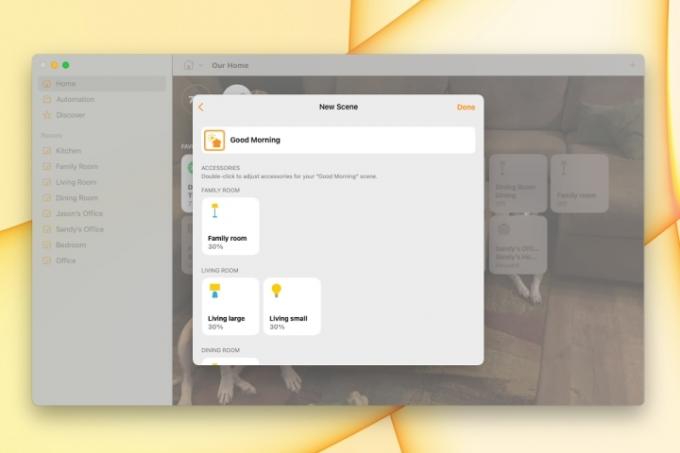
4. darbība: Kad esat pabeidzis, pieskarieties vai noklikšķiniet Gatavs.
Jūsu tikko pievienotā aina tiks parādīta zemāk Mīļākās ainas uz Mājas cilne. Vienkārši pieskarieties vai noklikšķiniet, lai palaistu ainu.
Izveidojiet automatizāciju piederumu vadīšanai
Vēl viens veids, kā kontrolēt piederumus, ir izveidot automatizāciju.
Līdzīgi kā ainas, automatizācija kontrolē jūsu piederumus jūsu vietā. Atšķirība ir tāda, ka jūs varat palaist automatizāciju noteiktā diennakts laikā, kad kāds ierodas mājās vai kad visi dodas prom.
1. darbība: Dodieties uz Automatizācija cilni, pieskarieties vai noklikšķiniet uz Plus zīme augšējā labajā stūrī un izvēlieties Pievienot automatizāciju.

2. darbība: Atlasiet notikumu, ar kuru vēlaties aktivizēt automatizāciju. Varat arī pārskatīt dažu izplatītu automatizācijas ieteikumus.
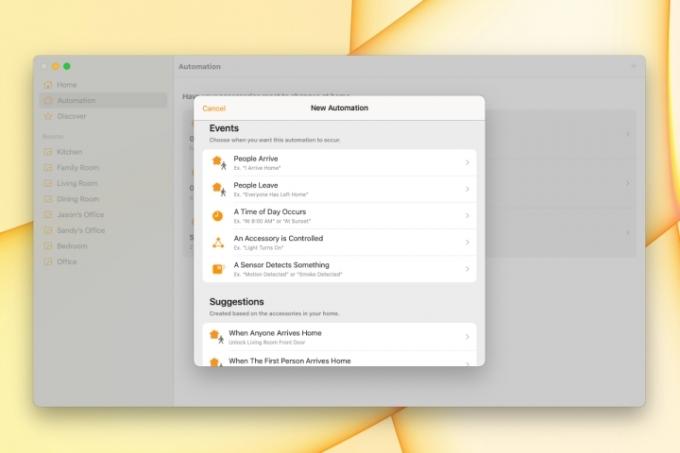
3. darbība: Iestatiet pasākuma informāciju, kas mainīsies atkarībā no izvēlētā pasākuma. Piemēram, ja izmantojat diennakts laiku, varat izvēlēties saullēktu, saulrietu, noteiktu laiku un noteiktas nedēļas dienas.
Pieskarieties vai noklikšķiniet Nākamais.

4. darbība: Atzīmējiet piederumus, kurus vēlaties iekļaut automatizācijā, un pieskarieties vai noklikšķiniet Nākamais.
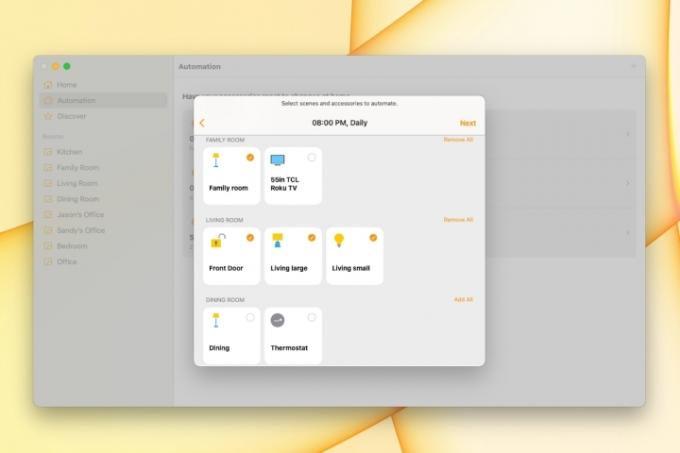
5. darbība: Konfigurējiet automatizācijas piederumus. Piemēram, lai ieslēgtu vai izslēgtu gaismu, pieskarieties tai vai noklikšķiniet uz tā, lai parādītu, ko vēlaties tai darīt.
Pieskarieties vai noklikšķiniet Gatavs.
Jūsu automatizācija darbosies, pamatojoties uz jūsu iestatīto notikumu. Jums nav jāpieskaras vai nekas nav jānoklikšķina vai jājautā Siri; ar to visu tiek galā automatizācija.

Uzdodiet Siri kontrolēt piederumus
Varat arī izmantot Siri jebkurā no savām ierīcēm, tostarp HomePod, lai kontrolētu piederumus. Tātad jūs varat ne tikai sēdēt, bet jums pat nav jāsniedz rokas pēc mobilās ierīces vai tastatūras.
Izmēģiniet šādas frāzes:
- "Hei, Siri, izslēdziet viesistabas apgaismojumu."
- "Sveika, Siri, aizslēdziet ārdurvis."
- "Hei, Siri, mainiet termostatu uz 75 grādiem."
- "Hei, Siri, palieliniet mana biroja apgaismojuma spilgtumu."
- "Hei, Siri, izslēdziet guļamistabas televizoru."
Neatkarīgi no tā, vai jūs tikko sākat būvēt savu viedo māju vai esat to darījis izmēģināt jaunus piederumus, Apple Home lietotne ir jums nodrošināta.
Redaktoru ieteikumi
- Jūsu nākamajam Mac monitoram varētu būt šī ģeniālā jaunā funkcija
- Apple ierobežo ChatGPT lietotnes ar skarbiem vecuma ierobežojumiem
- Kā lietot Apple numurus
- Kā izveidot viedo atskaņošanas sarakstu pakalpojumā Apple Music
- LG jaunākais 4K monitors vēlas būt jūsu viedās mājas centrs
Uzlabojiet savu dzīvesveiduDigitālās tendences palīdz lasītājiem sekot līdzi steidzīgajai tehnoloģiju pasaulei, izmantojot visas jaunākās ziņas, jautrus produktu apskatus, ieskatu saturošus rakstus un unikālus ieskatus.




